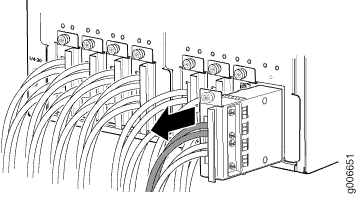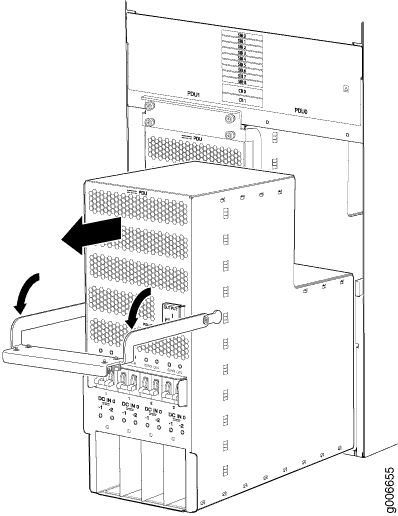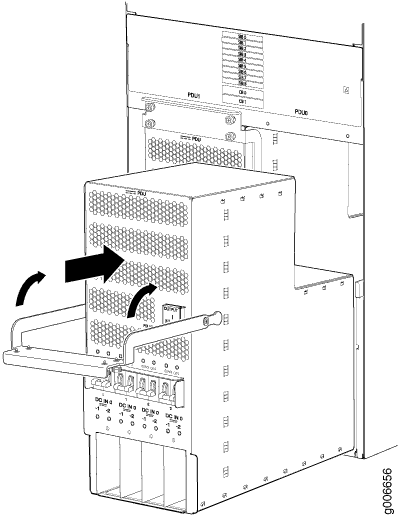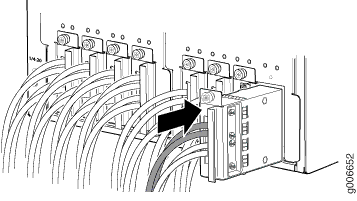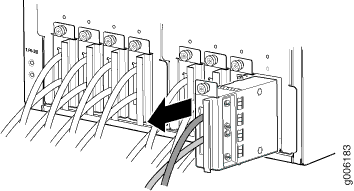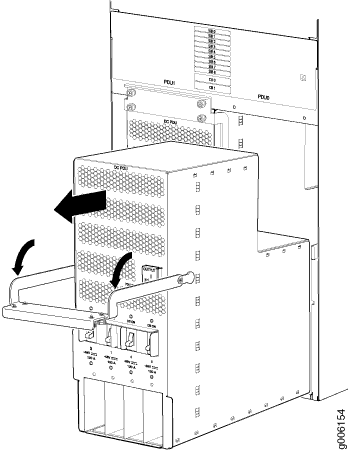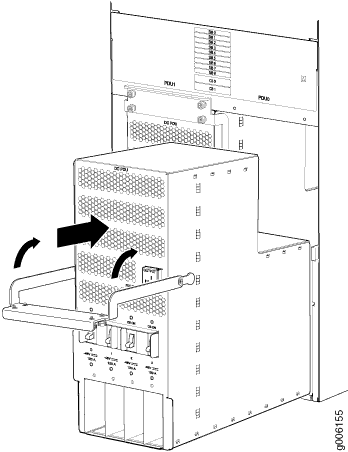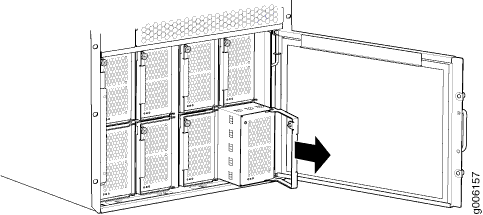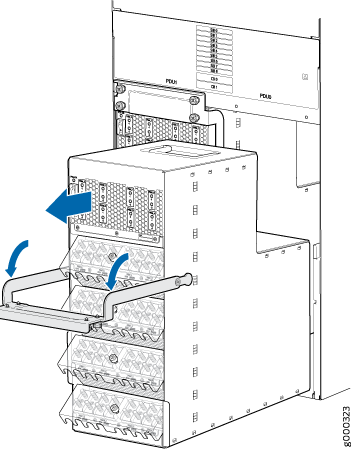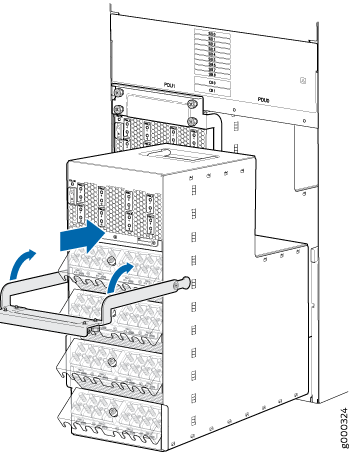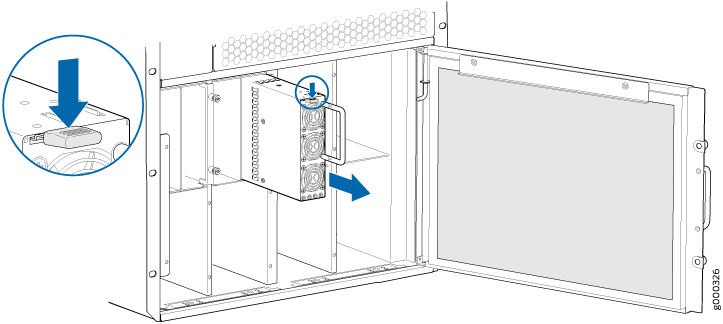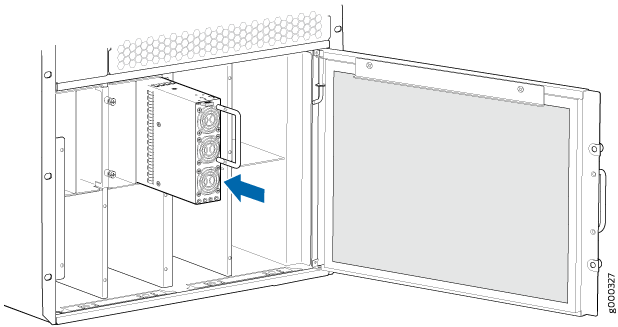PTX5000 DC 전원 시스템 유지 관리
PTX5000 DC 전원 시스템 유지 관리
목적
최적의 성능을 위해 전원 분배 장치(PDU), 전원 공급 모듈(PSM), DC 전원 케이블 및 접지 케이블의 상태를 확인합니다.
작업
정기적으로:
PTX5000에 연결된 접지 및 DC 전원 케이블이 안전하게 설치되고 PTX5000 근처에 수분이 축적되지 않도록 사이트를 주기적으로 검사합니다. PTX5000에 대한 접지 및 사이트 배선 요구 사항을 검토하려면 PTX5000 섀시 접지 케이블 및 러그 사양 및 사이트 전기 배선 가이드라인을 참조하십시오.
명령을 발행하여 PDU의 상태를 확인합니다
show chassis environment pdu.DC 전원 케이블이 다른 라우터 구성 요소에 대한 액세스를 방해하지 않도록 배열되어 있는지 확인합니다.
PDU 및 PSM 페이스플레이트와 크래프트 인터페이스의 LED 상태를 정기적으로 검사하여 전원 시스템이 정상적으로 작동하는지 확인합니다.
60-A 및 120-A DC PDU 및 PSM의 정상 작동 중:
녹색 PDU OK LED는 빛을 비추어 PDU가 정상적으로 작동하고 있음을 나타냅니다.
입력이 소스 DC 전원을 수신할 때 각 녹색 DC IN LED가 60-A DC PDU 조명상 에 있습니다.
입력이 소스 DC 전원을 수신할 때 120-A DC PDU 조명상의 각 녹색 –48V 120A LED.
입력 전원 스위치가 켜져 있는 경우 60-A DC PDU 조명상의 각 SW ON LED.
서킷 브레이커가 켜져 있는 경우 각 CB ON LED가 120-A DC PDU 조명상에서 작동합니다.
PSM이 전압을 수신할 때 전원 공급 모듈 조명에 녹색 INPUT OK LED가 켜지게 됩니다.
PDU의 회로 차단기가 켜져 있는 경우 전원 공급 모듈에서 녹색 출력 OK LED가 켜지게 됩니다.
대용량 DC PDU 및 PSM의 정상 작동 중:
녹색 PDU OK LED는 빛을 비추어 PDU가 정상적으로 작동하고 있음을 나타냅니다.
각 녹색 PSM LED는 PDU에서 PSM_7 통해 PSM_0 입력이 적절한 소스 DC 전원을 수신할 때 표시등이 켜지게 됩니다.
PSM의 입력 1이 전압을 수신할 때 전원 공급 모듈에서 녹색 INPUT1 OK LED가 켜지게 됩니다.
PSM의 입력 2가 전압을 수신할 때 전원 공급 모듈에서 녹색 INPUT2 OK LED가 켜지게 됩니다.
전원 공급장치 출력이 정상적으로 작동할 때 전원 공급 모듈 조명상의 녹색 출력 OK LED.
PDU 및 PSM LED에 대한 자세한 내용은 PTX5000 DC 전원 분배 장치 LED 및 PTX5000 DC 전원 공급 장치 모듈 LED를 참조하십시오.
크래프트 인터페이스에서 빨간색과 노란색 경보 LED와 LCD 디스플레이를 확인합니다. PDU 및 PSM 장애 또는 제거는 하나 또는 둘 다 LED를 표시하고 LCD 디스플레이에 오류 메시지가 나타나는 경보를 트리거합니다. 다음 CLI 명령을 실행하여 관련 오류 메시지를 표시할 수 있습니다.
user@host> show chassis alarms
가능한 알람 메시지 목록은 PTX5000 전원 시스템 문제 해결을 참조하십시오.
전원 시스템은 섀시 전과 후면 모두에서 방해받지 않는 공기 흐름을 필요로 합니다. 섀시 하단의 공기 흡입구와 PSM 페이스플레이트의 배기관이 눈에 띄지 않는지 정기적으로 검사합니다.
모든 PDU 및 PSM에 대한 전력 사용량을 와트(watt)로 확인하려면 명령을 실행
show chassis power합니다.Chassis Power Input(V) Used(W) Total Power 3810 PDU 0 3810 PSM 0 Input 1 54 331 PSM 1 Input 1 54 661 PSM 2 Input 1 54 1432 PSM 3 Input 1 54 1386show chassis power detail명령을 실행하여 FPC, 팬 트레이, 라우팅 엔진 및 컨트롤 보드, SIB, CCG 및 크래프트 인터페이스와 같은 하드웨어 구성 요소의 전력 사용량을 확인할 수 있습니다.user@host> show chassis power detail Chassis Power Used(W) Total Power 4890 PDU 0 2447 PSM 0 1292 PSM 1 702 PSM 2 210 PSM 3 243 PDU 1 2443 PSM 0 1291 PSM 1 685 PSM 2 196 PSM 3 271 Item Used(W) Fan Tray 0 194 Fan Tray 1 482 Fan Tray 2 488 RE0/CB0 107 RE1/CB1 108 SIB/CCG/FPD 63 FPC 0 0 FPC 1 0 FPC 2 0 FPC 3 0 FPC 4 0 FPC 5 0 FPC 6 8 FPC 7 0
PTX5000 60-A DC PDU 교체
PTX5000 60-A DC PDU 제거
PTX5000에는 2개의 이중 로드 공유 PDU가 있습니다. 각 PDU는 핫 삽입 및 핫 탈착이 가능합니다. PDU의 무게는 60lb (27.2kg )입니다. 각 입력 전원 트레이의 무게는 0.7kg (1.6lb )입니다.
60-A DC PDU를 제거하려면 다음을 수행합니다.
PDU 후면의 전원 커넥터를 건드리지 마십시오. 위험한 전압을 포함할 수 있습니다.
각 PDU의 무게는 약 60lb (27.2kg )입니다. PTX5000에서 제거하면 PDU의 전체 중량을 지원할 준비를 하십시오.
PTX5000이 가동되는 동안 PDU 슬롯을 잠시 동안 비워 두지 마십시오. 적절한 공기 흐름을 위해 PDU는 섀시에 남아 있어야 하며 빈 패널은 빈 슬롯에 사용해야 합니다.
PTX5000 60-A DC PDU 설치
각 PDU의 무게는 약 60lb (27.2kg )입니다. 입력 전원 트레이의 무게는 0.7kg (1.6lb )입니다. PDU를 설치하려면:
PTX5000 60-A DC PDU 전원 케이블 교체
PTX5000 60-A DC PDU 전원 케이블 제거
각 60-A DC PDU에는 8개의 입력 전원 트레이가 있습니다. 각 입력 전원 트레이는 핫 삽입 및 핫 탈착 가능하며 무게는 1.6lb (0.7kg )입니다.
60-A DC 전원 케이블을 제거하려면( 그림 6 참조):
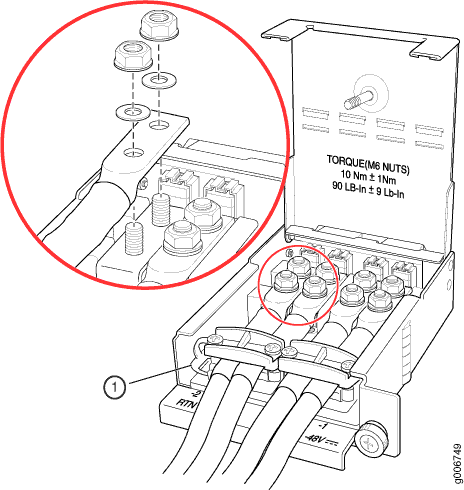 에서 분리
에서 분리
PTX5000 60-A DC PDU 전원 케이블 설치
60-A DC 전원 케이블을 설치하려면 다음을 수행합니다.
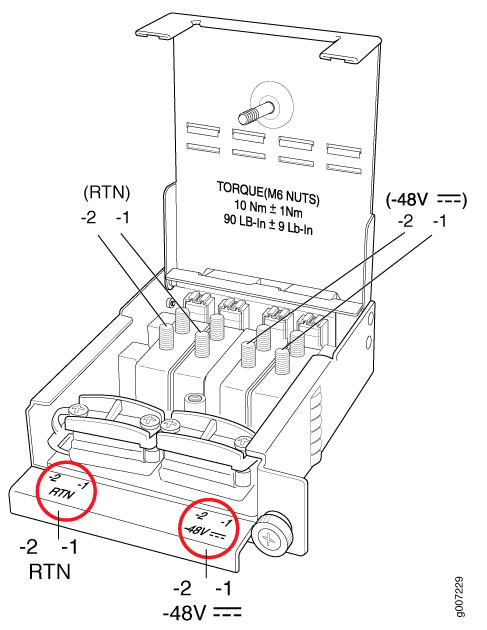
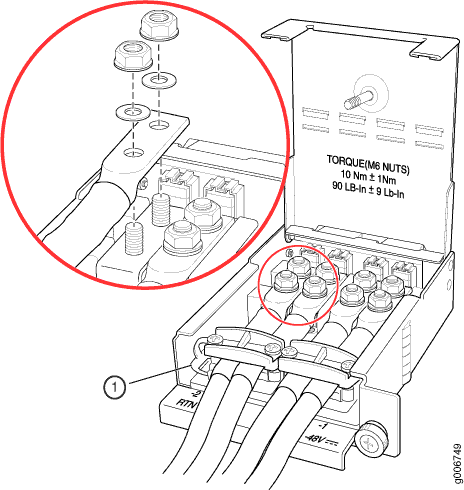 에 연결
에 연결
PTX5000 120-A DC PDU 교체
PTX5000 120-A DC PDU 제거
PTX5000에는 2개의 이중 로드 공유 PDU가 있습니다. 각 PDU는 핫 삽입 및 핫 탈착이 가능합니다. PDU의 무게는 60lb (27.2kg )입니다. 각 입력 전원 트레이의 무게는 0.7kg (1.6lb )입니다.
PDU를 제거하려면 다음을 수행합니다.
PDU 후면의 전원 커넥터를 건드리지 마십시오. 위험한 전압을 포함할 수 있습니다.
각 PDU의 무게는 약 60lb (27.2kg )입니다. PTX5000에서 제거하면 PDU의 전체 중량을 지원할 준비를 하십시오.
PTX5000이 가동되는 동안 PDU 슬롯을 잠시 동안 비워 두지 마십시오. 적절한 공기 흐름을 위해 PDU는 섀시에 남아 있어야 하며 빈 패널은 빈 슬롯에 사용해야 합니다.
PTX5000 120-A DC PDU 설치
각 PDU의 무게는 약 60lb (27.2kg )입니다. 입력 전원 트레이의 무게는 0.7kg (1.6lb )입니다. PDU를 설치하려면:
PTX5000 120-A DC PDU 전원 케이블 교체
PTX5000 120-A DC PDU DC 전원 케이블 제거
각 PDU에는 8개의 입력 전원 트레이가 있습니다. 각 입력 전원 트레이는 핫 삽입 및 핫 탈착 가능하며 무게는 1.6lb (0.7kg )입니다.
DC 전원 케이블을 제거하려면 다음을 수행합니다.
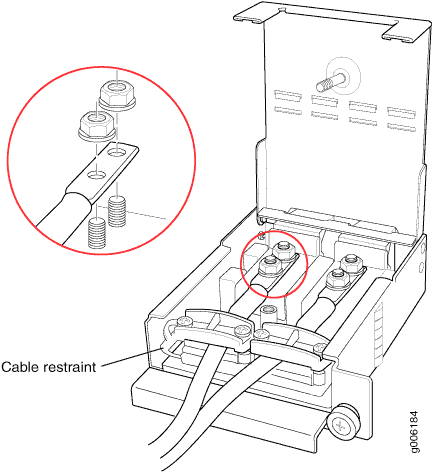 로 분리
로 분리
PTX5000 120-A DC PDU 전원 케이블 설치
DC 전원 케이블을 설치하려면 다음을 수행합니다.
PTX5000 60-A 또는 120-A DC PSM 교체
PTX5000 60-A 또는 120-A DC PSM 제거
60-A 또는 120-A DC PSM을 제거하려면:
PTX5000 60-A 또는 120-A DC PSM 설치
각 DC PSM의 무게는 약 10.6lb (4.8kg )입니다. 60-A 또는 120-A DC PSM을 설치하려면:
- 양손으로 PSM을 섀시에 밀어 넣으면 저항력이 느낄 때까지 섀시로 밀어 넣습니다.
- 이젝터 핸들을 작동하여 PSM을 섀시에 삽입합니다.
- PSM에서 캡티브 나사를 조입니다.
- PSM 페이스플레이트상의 INPUT OK LED가 꾸준히 켜져 PSM이 전원을 수신하고 있는지 확인합니다.
- PSM 페이스플레이트상의 OUTPUT OK LED가 꾸준히 켜져 있는지 확인합니다.
PTX5000 대용량 DC PDU 대체
PTX5000 대용량 DC PDU 제거
PTX5000에는 2개의 이중 로드 공유 PDU가 있습니다. 각 PDU는 핫 삽입 및 핫 탈착이 가능합니다. 고용량 DC PDU의 무게는 PSM이 없는 64.5lb (29.3kg )입니다.
대용량 DC PDU를 제거하려면 다음을 수행합니다.
PDU 후면의 전원 커넥터를 건드리지 마십시오. 위험한 전압을 포함할 수 있습니다.
각 PDU의 무게는 약 64.5lb (29.3kg )입니다. PTX5000에서 제거하면 PDU의 전체 중량을 지원할 준비를 하십시오.
PTX5000이 가동되는 동안 PDU 슬롯을 잠시 동안 비워 두지 마십시오. 적절한 공기 흐름을 위해 PDU는 섀시에 남아 있어야 하며 빈 패널은 빈 슬롯에 사용해야 합니다.
PTX5000 고용량 DC PDU 설치
PSM이 없는 각 고용량 DC PDU의 무게는 약 64.5lb (29.3kg )입니다. PDU를 설치하려면:
PTX5000 대용량 DC PSM 교체
PTX5000 대용량 DC PSM 제거
대용량 DC PSM을 제거하려면 다음을 수행합니다.
PTX5000 대용량 DC PSM 설치
고용량 DC PSM은 1세대 PSM에 비해 크기가 작습니다. 따라서 PSM 슬리브를 설치하여 섀시에 고용량 DC PSM을 설치해야 합니다. 자세한 내용은 고용량 PSM 슬리브 설치 를 참조하십시오. 각 고용량 DC PSM의 무게는 약 10.1lb (4.6kg )입니다.
고용량 DC PSM을 설치하려면: